本教程的合成效果非常经典。整个画面充斥一种紧张的元素如火焰、爆炸、闪电等。这些都需要找相关的素材融合进来,再整体调色。部分素材还需要自己去网上下载。最终效果

一、用Photoshop打开下图所示的素材图片,分别按下图所示的效果抠出来。





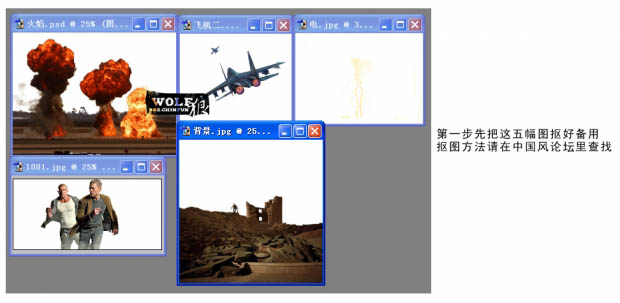
二、新建一个18 * 15CM 像素的文件,把素材图拖进来,适当摆好位置,如下图。

三、回到人物图层,按Ctrl + M 调整曲线,参数及效果如下图。
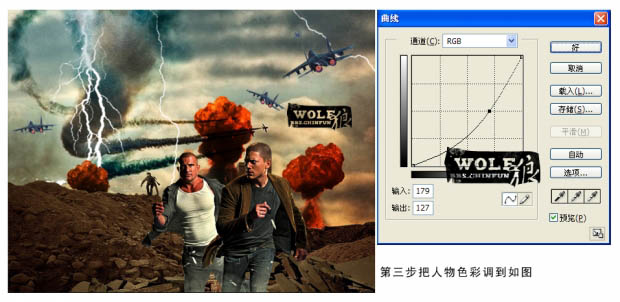
四、按Ctrl + B 对人物调整色彩平衡,参数设置如下图。
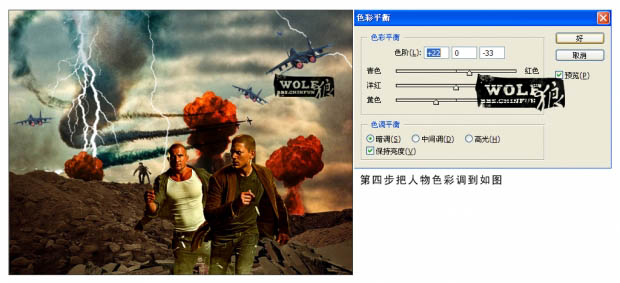
五、用快速蒙版选出人物身上色彩不统一的地方,如下图。

六、用曲线再次调整人物的色彩。
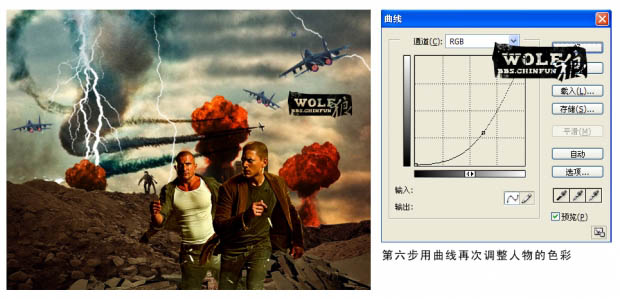
七、为飞机图片加上烟雾突出效果。

八、调整底图天空部分的颜色,参数及效果如下图。
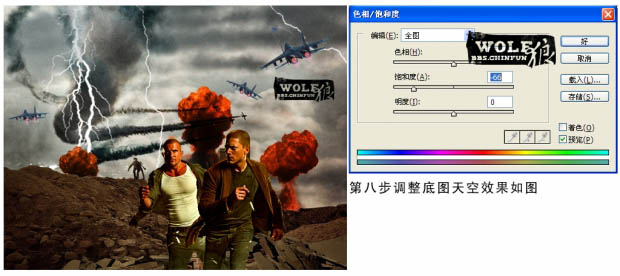
九至十一、再次调整天空部分的颜色,这次使用色彩平衡,参数设置如下图。
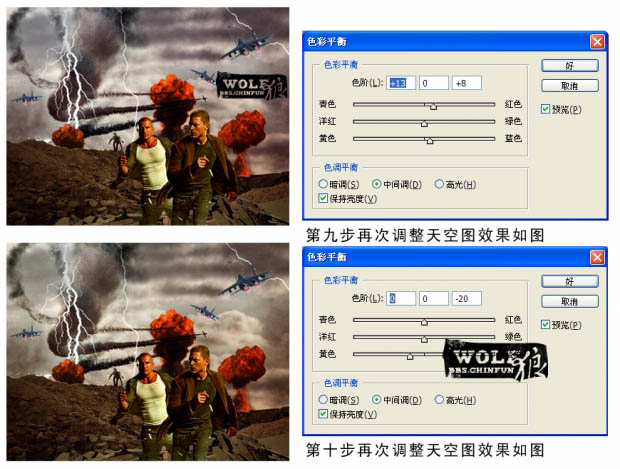
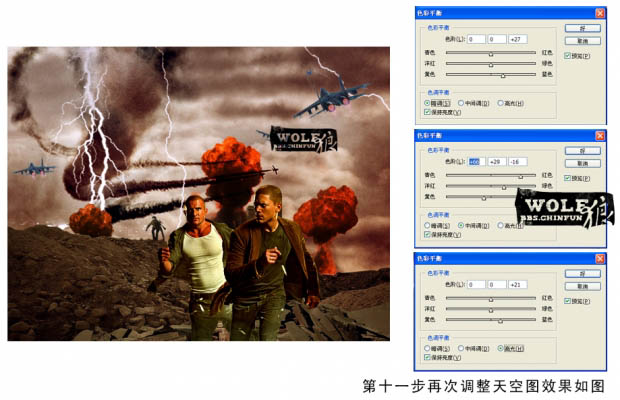
十二、按Ctrl + B 对天空部分调整色彩平衡,参数及效果如下图。
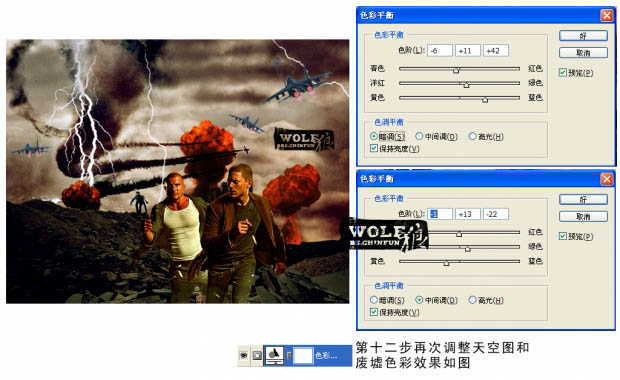
十三至十四、用色阶及曲线调整天空及废墟部分的颜色。
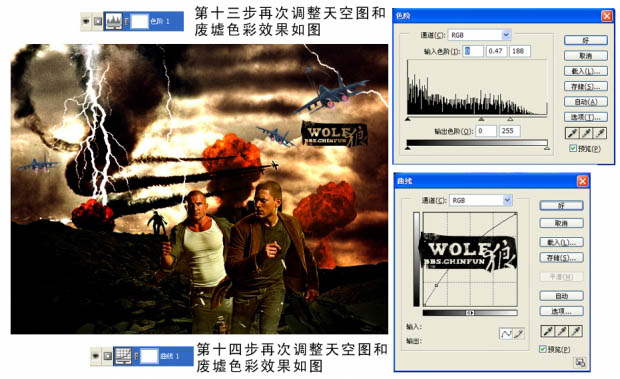
十五、把飞机图层的混合模式改为“亮度”。

十六、在图层的最上面创建色彩平衡调整图层,参数及效果如下图。
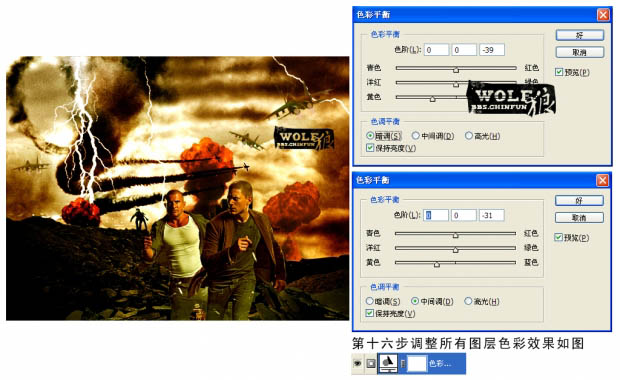
最终效果:
